L’aggiunta di un quiz a Google Classroom offre numerosi vantaggi sia agli insegnanti che agli studenti.
Indice
- Parte 1: come aggiungere un quiz di moduli Google a Google Classroom
- Parte 2: OnlneExamMaker: un’alternativa gratuita alla creazione di quiz di Moduli Google
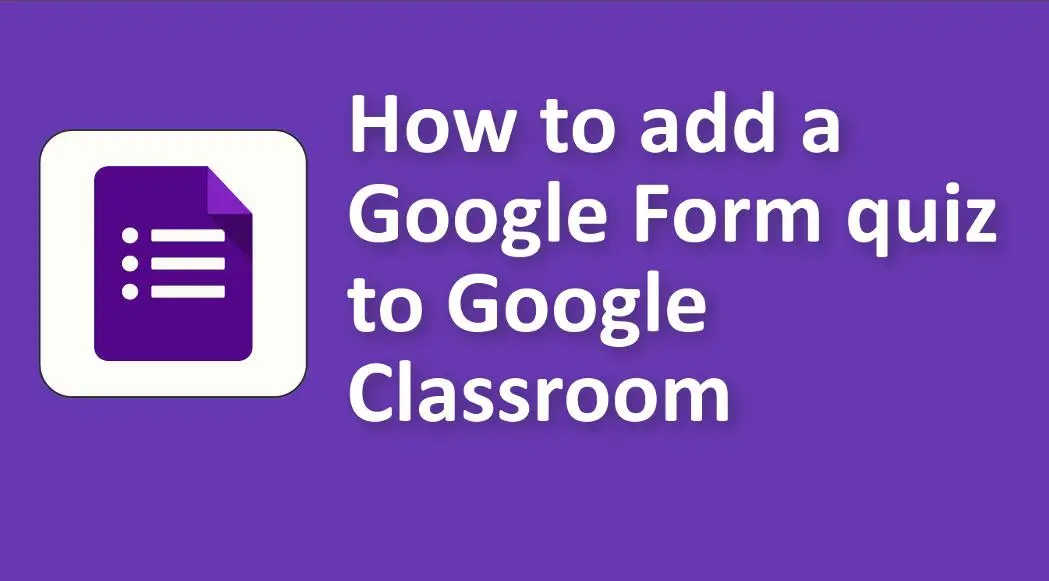
Ecco alcuni dei principali vantaggi:
Feedback immediato: i quiz di Google Classroom, in particolare quelli che utilizzano Moduli Google, possono essere impostati per fornire agli studenti un feedback immediato sulle loro risposte. Questo feedback immediato può aiutare gli studenti a capire dove hanno commesso degli errori e a imparare subito da essi.
Votazione semplice: per le domande a scelta multipla, con casella di controllo e a discesa, Moduli Google può valutare automaticamente le risposte degli studenti. Ciò consente agli insegnanti di risparmiare tempo significativo e garantisce coerenza nella valutazione.
Analisi dei dati: Moduli Google compila le risposte ai quiz in dati di facile lettura. Ciò può aiutare gli insegnanti a comprendere il rendimento della classe nel suo insieme, a identificare le aree comuni di difficoltà e ad adattare l’insegnamento di conseguenza.
Accessibilità e flessibilità: gli studenti possono rispondere ai quiz su Google Classroom da qualsiasi dispositivo dotato di accesso a Internet, a scuola, a casa o altrove. Gli insegnanti possono anche scegliere quando sarà disponibile il quiz, consentendo una programmazione flessibile.
Differenziazione: in base ai risultati dei quiz, gli insegnanti possono identificare gli studenti che potrebbero aver bisogno di ulteriore aiuto o arricchimento e quindi fornire risorse o compiti personalizzati tramite Google Classroom.
Funzioni di sicurezza: Google Classroom offre funzionalità come il blocco del browser dello studente durante il quiz (sui Chromebook gestiti) per impedire loro di allontanarsi dal quiz o cercare risposte online.
Conservazione di registri digitali: tutti i punteggi dei quiz vengono registrati e archiviati digitalmente, consentendo agli insegnanti di monitorare facilmente i progressi nel tempo, condividere i risultati con altre parti interessate e ridurre l’utilizzo di carta.
Giusto perché tu lo sappia
Con il software per quiz OnlineExamMaker, chiunque può creare e condividere facilmente valutazioni professionali online.
Come aggiungere un quiz di moduli Google a Google Classroom
Aggiungere un quiz di moduli Google a Google Classroom è semplice. Ecco una guida passo passo:
# Creazione del quiz del modulo Google:
1. Crea un nuovo quiz:
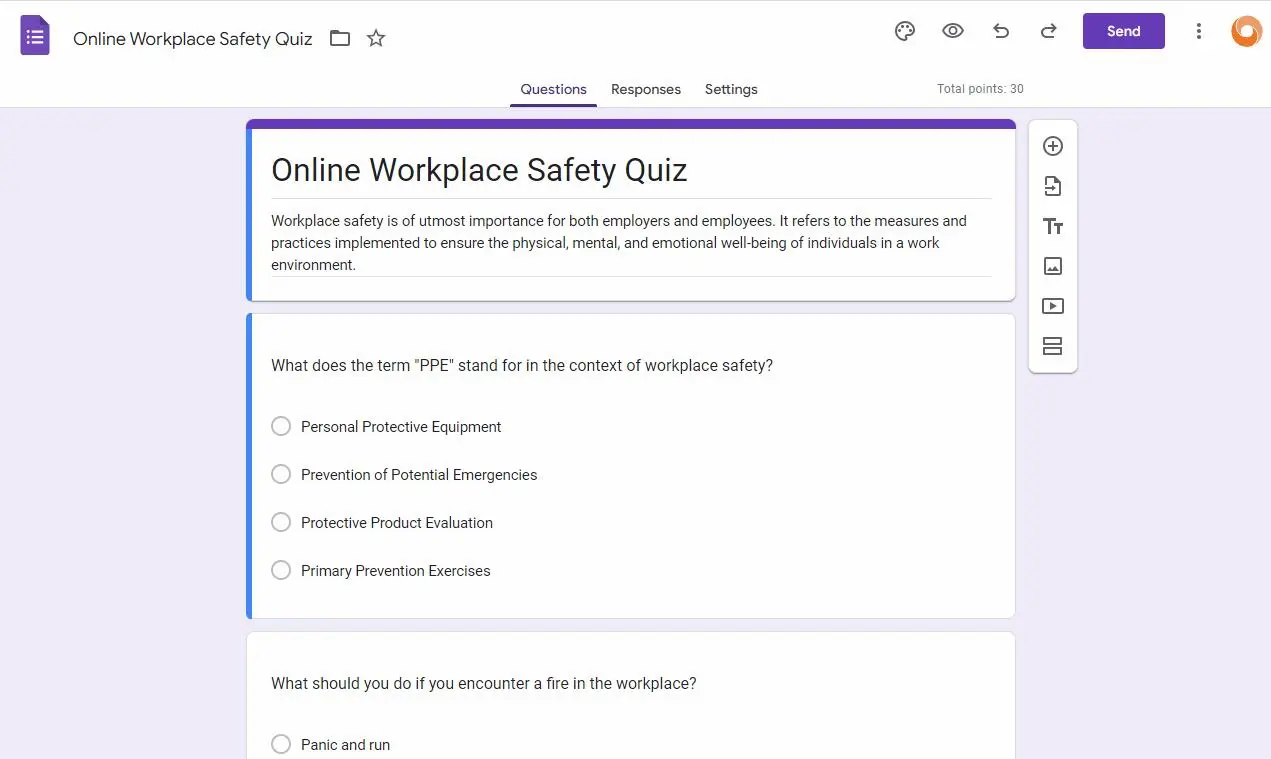
• Vai su Moduli Google, crea un nuovo quiz, quindi aggiungi le tue domande.
• È possibile scegliere tra domande a scelta multipla, a risposta breve e vari altri tipi di domande.
2. Trasforma il tuo modulo in un quiz:
• Fare clic sull’icona dell’ingranaggio delle impostazioni nell’angolo in alto a destra.
• Vai alla scheda “Quiz”.
• Attiva “Trasforma questo quiz”.
• Decidi le impostazioni del quiz che preferisci, ad esempio se rilasciare i voti immediatamente o in un secondo momento.
3. Imposta risposte corrette e valori in punti:
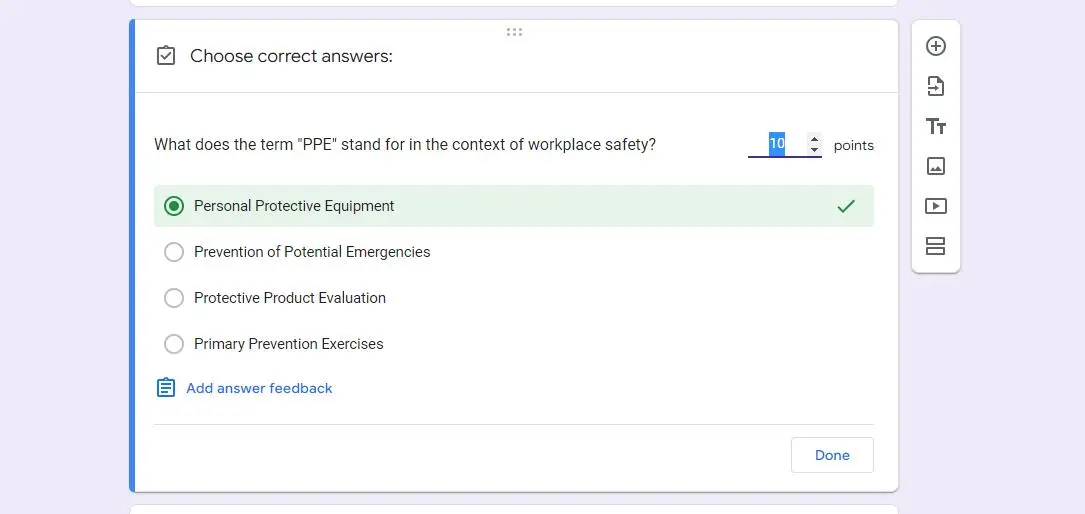
• Dopo aver trasformato il modulo in un quiz, per ogni domanda, fai clic sul collegamento “Chiave di risposta” in basso.
• Scegli le risposte corrette e assegna i valori in punti.
4. Salva ed esci:
Dopo aver impostato il quiz a tuo piacimento, puoi semplicemente chiudere il modulo Google e verrà salvato automaticamente.
# Aggiunta del quiz a Google Classroom:
1. Vai su Google Classroom e inserisci la tua classe.

2. Crea un compito:
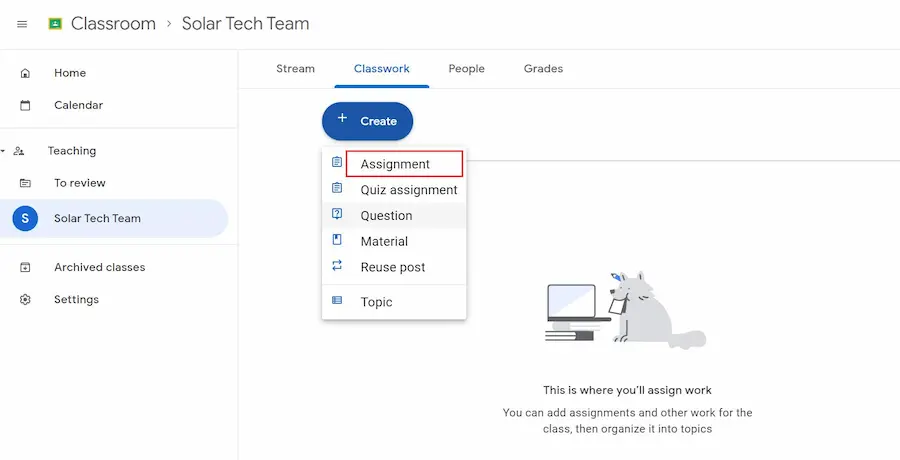
• Fare clic sulla scheda “Lavori del corso”.
• Fare clic sul pulsante “+ Crea” e selezionare “Compito”.
3. Dettagli incarico:
• Inserisci il nome del compito, le istruzioni e tutti gli altri dettagli.
4. Allega il quiz del modulo Google:
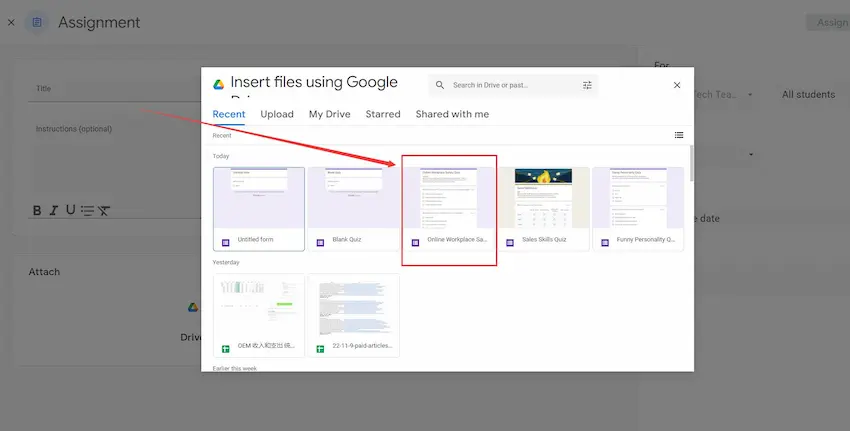
• Sotto i dettagli del compito, vedrai un’opzione per allegare file. Fare clic sull’icona di Google Drive.
• Verrà visualizzata una finestra che mostra i file di Google Drive. Individua e seleziona il quiz che hai creato.
• Fare clic sul pulsante “Inserisci” o “Aggiungi”.
5. Modifica le impostazioni dell’assegnazione:
Imposta le date di scadenza, i valori dei punti e qualsiasi altra impostazione necessaria per il compito.
6. Pubblica il compito:
Una volta che tutto sembra a posto, fai clic sul pulsante “Assegna” nell’angolo in alto a destra. Puoi scegliere di assegnarlo immediatamente, programmare un orario o salvarlo come bozza per pubblicarlo in seguito.
OnlneExamMaker: un’alternativa gratuita alla creazione di quiz di Moduli Google
OnlneExamMaker è un’innovativa piattaforma educativa online progettata per coinvolgere gli studenti nell’apprendimento interattivo attraverso quiz e valutazioni. Con un’interfaccia intuitiva, consente agli insegnanti di creare, distribuire e gestire quiz personalizzati su misura per le esigenze e il curriculum dei loro studenti.
Punti salienti di OnlneExamMaker
10 tipi di domande: supporta fino a 10 diversi tipi di domande, tra cui scelta multipla, vero-falso, riempimento degli spazi vuoti, soggettiva, matrice di corrispondenza e altro ancora.
Monitoraggio tramite webcam: la webcam scatterà foto e registrerà video per monitorare il candidato durante l’esame. Gli organizzatori dell’esame possono visualizzare foto e video in tempo reale. Anche le foto e i video verranno ospitati sul server e potranno essere visualizzati anche al termine del test.
Gestione candidati: aggiungi o importa candidati, dividili in diversi gruppi in base agli esami simili sostenuti o assegnali a gruppi specifici.
Crea il tuo prossimo quiz/esame con OnlineExamMaker